AE怎么制作三维空间效果(二)设置动画②
接回上篇教程的内容继续:AE怎么制作三维空间效果(一)设置动画①
09 选中翅膀层 ,按R键展开图层的旋转属性,在00:00:00:00处设 置X Rotation [ x轴旋转]值为60.0,并单击码表设置关键帧;在00:00:01:00处设置X Rotation值为- 60.0,如图所示。

合成窗口显示如图所示。
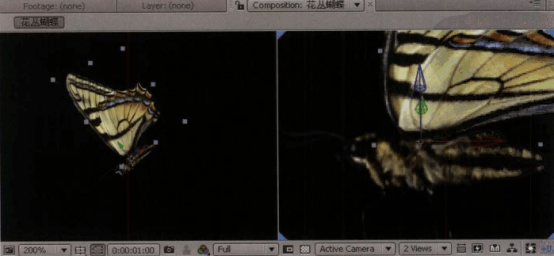
这是制作蝴蝶扇动翅膀动画中的一个循环动作,在通过关键帧创建动画时,一般只需要制作一个循环动画,其他的循环可以通过表达式来实现。只要通过一些表达式中的语句让这个扇翅膀的动作反复播放即可。
10 按住Alt键并单击X Rotation的码表,为此属性添加表达式,如图所示。

11 在X Rotation的表达式输入栏中输NloopOut(type = "pingpong", numKeyframes = 0)语句,如图所示。

当成功设置表达式后播放预览,可以看到蝴蝶扇动翅膀的动画已经循环起来。这句表达式的意义就是将当前属性所设置的关键帧进行反复循环播放。在输入的时候要注意字母的大小写和使用英文的标点符号,不要错写或漏写任何-一个符号,否则表达式会报错或无法产生循环效果。
12 当前扇动翅膀的动画仍然有生硬的感觉,全选两个关键帧,按下键盘上的F9键。
按下F9键后,关键帧的形状产生了变化,如图所示。F9是Easy Ease的快捷键,即对关键帧运动进行平滑操作,在物体的运动和停止之间产生一-个时间过渡,实现逐渐停止或缓步加速的效果。
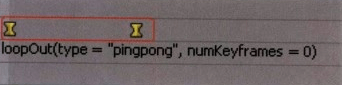
13 选择翅膀层,按下Ctrl+D组合键进行复制,将复制层在z轴方向上轻微向远处移动一定位置,与复制前的翅膀错开一定距离。
14 按U键展开复制层的表达式,在表达式输入栏中修改表达式。在表达式的最前面添加一个“一”符号,即负号,如图所示。
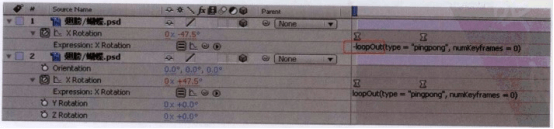
添加负号的意思是复制的翅膀与原始的翅膀反方向旋转相同的角度,合成窗口显示如图所示。
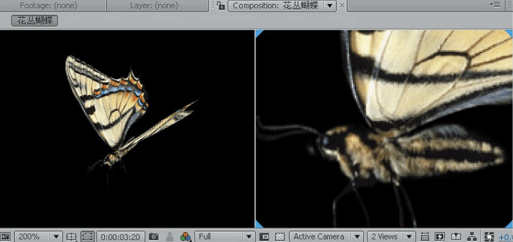
15 在时间线窗口的空白处单击鼠标右键,在弹出的快捷菜单中选择New > Null Object[新建>空物体] 命令,新建一个空物体Null1,并将其设置为三维层,如图所示。
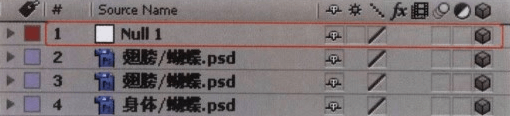
16 同时选中蝴蝶身体和两个翅膀层,将它们的父层设置为刚建立的空物体,如图所示。

※NOTE
由于After Effects中的一幅图像 有可能由多个图层组成,而这些层通常需要进行统一的运动或对齐操作。通常采用的方法就是建立一个空物体, 并将相关的所有层的父层设置为空物体,其后如果对它们进行统一运动只需要调整空物体即可。
至此,蝴蝶的动画制作完成。
热门课程
专业讲师指导 快速摆脱技能困惑相关文章
多种教程 总有一个适合自己专业问题咨询
你担心的问题,火星帮你解答-
为给新片造势,迪士尼这次豁出去了,拿出压箱底的一众经典IP,开启了梦幻联动朱迪和尼克奉命潜入偏远地带卧底调查 截至11月24日......
-
此前Q2问答环节,邹涛曾将《解限机》首发失利归结于“商业化保守”和“灰产猖獗”,导致预想设计与实际游玩效果偏差大,且表示该游戏......
-
2025 Google Play年度游戏颁奖:洞察移动游戏新趋势
玩家无需四处收集实体卡,轻点屏幕就能开启惊喜开包之旅,享受收集与对战乐趣库洛游戏的《鸣潮》斩获“最佳持续运营游戏”大奖,这不仅......
-
说明:文中所有的配图均来源于网络 在人们的常规认知里,游戏引擎领域的两大巨头似乎更倾向于在各自赛道上激烈竞争,然而,只要时间足......
-
在行政服务优化层面,办法提出压缩国产网络游戏审核周期,在朝阳、海淀等重点区将审批纳入综合窗口;完善版权服务机制,将游戏素材著作......
-
未毕业先就业、组团入职、扎堆拿offer...这种好事,再多来一打!
众所周知,火星有完善的就业推荐服务图为火星校园招聘会现场对火星同学们来说,金三银四、金九银十并不是找工作的唯一良机火星时代教育......

 火星网校
火星网校
















